Como corrigir downloads falhos de apps do iPhone
Para quem usa um iPhone, é comum a situação de baixar um novo app ou até mesmo uma atualização na App Store e se deparar com um download bem lento ou que simplesmente não avança mesmo depois de horas. Isso pode acontecer em qualquer modelo de iPhone e mesmo em conexões excelentes de Wi-Fi. Caso esteja ou já tenha enfrentado este problema, confira nosso artigo abaixo para conhecer algumas dicas de como corrigir estes downloads falhos dos apps do iPhone.
Leia mais: Como converter as Live Photos do iPhone em GIFs
1. Reinicie o aparelho
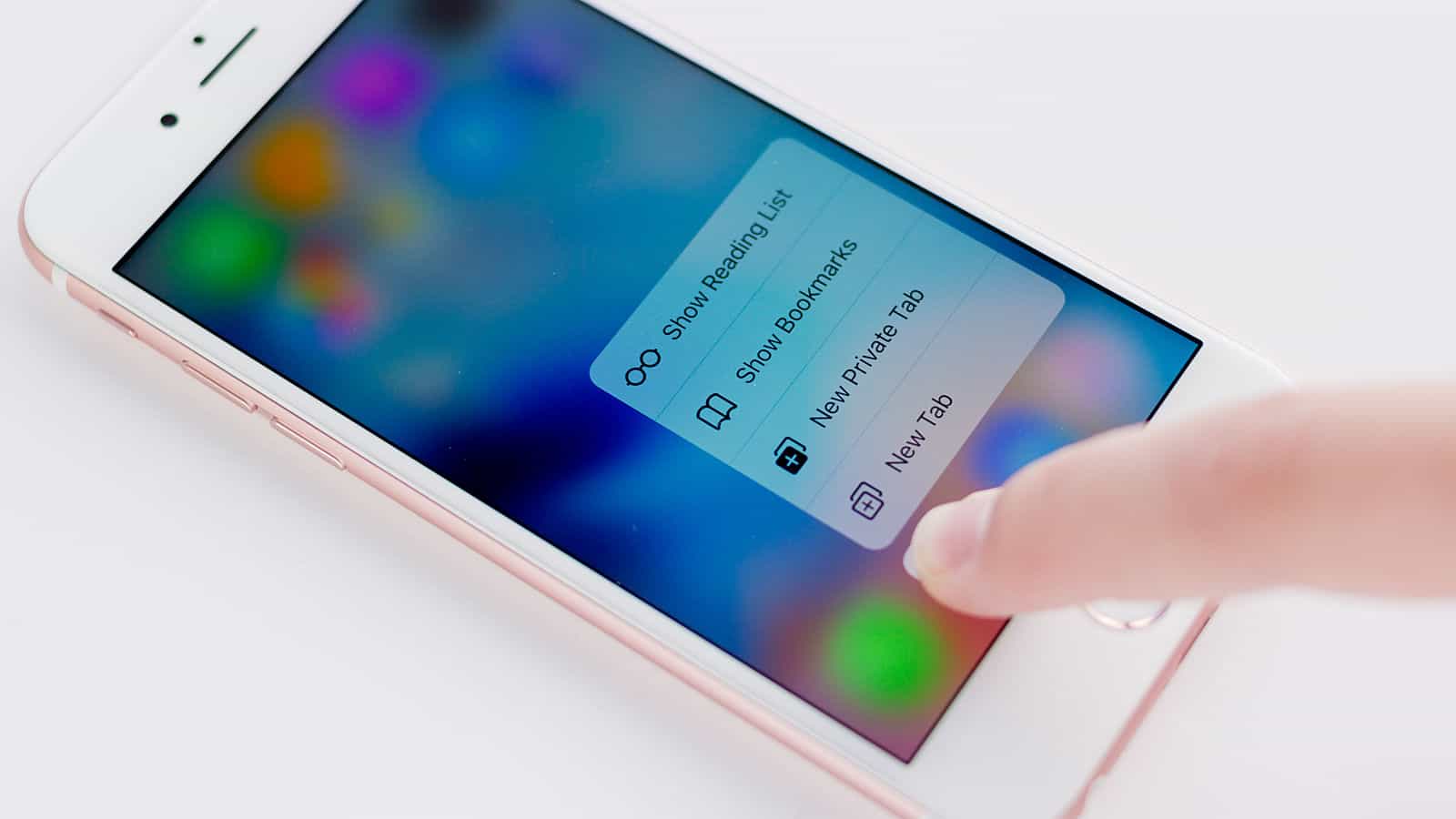
A primeira dica é simples, já que costuma ser a solução da maioria dos problemas de qualquer dispositivo tecnológico. Tente só desligar e ligar o iPhone novamente. Muitas vezes, apenas esta rápida ação já resolve o download corrompido e seu app poderá ser baixado normalmente.
Caso funcione, sempre tente isso antes de qualquer coisa caso o problema volte a acontecer. Porém, se o problema persistir e continuar acontecendo, pode ser interessante consultar uma assistência técnica especializada.
Entretanto, se isso não resolver, então é melhor simplesmente seguir as dicas abaixo mesmo em vez de ficar insistindo.
2. Faça login novamente
Outra dica muito simples e geralmente funciona bem na maioria dos casos: experimente simplesmente sair de sua conta na App Store e fazer o login novamente. Em seguida é só ir conferir os downloads e clicar para tentar baixar os apps com problema novamente.
Mesmo que o download comece a andar normalmente, observe mais algumas vezes para ter certeza de que ainda está tudo certo, já que o problema pode voltar a acontecer depois de uns minutos.
Refazer o login essencialmente serve o mesmo propósito que “atualizar a página” de um navegador, porém para a App Store como um todo, visto que ela deverá re-sincronizar todos os dados de acordo com seu perfil.
3. Instale os apps no iTunes

É muito mais simples instalar os apps diretamente na App Store, afinal, é só abrir a loja virtual, clicar no app desejado e esperar o download iniciar. Só que quando isso não acontece tão bem, talvez seja necessário recorrer a algo um pouco mais chatinho.
Você pode conectar seu iPhone ao computador e baixar os apps através do iTunes. Sabemos que o programa da Apple não é mais intuitivo e fácil de usar, mas isso realmente pode dar certo. Lá você terá todas as informações sobre os apps que comprou ou clicou para baixar e terá a opção de fazer download por lá mesmo.
O iTunes cuidará de todo o resto e há bem menos chances de um problema ocorrer nesta situação específica, a não ser realmente que aconteça algum problema de conexão entre o smartphone e seu computador ou mesmo que sua rede caia durante o procedimento.
4. Permita o download feito com 3G/4G
Mesmo que sua internet seja muito boa e a conexão Wi-Fi pareça estar funcionando bem, pode ser que esteja ocorrendo mesmo um problema de comunicação entre a rede e o iPhone, mesmo que seja específico da App Store. Nestes casos, recomendamos algo bem simples e rápido: desative o Wi-Fi e conecte-se com o 3G.
Em seguida abra a App Store e verifique se o download começa a andar normalmente. Você nem precisa gastar seus dados móveis nisso, só verificar se isso corrige o problema. Desta forma, dá para ter certeza se o problema realmente vem da conexão e não necessariamente da App Store.
Caso o problema seja da rede Wi-Fi, tente reiniciar o roteador da sua casa, algo que costuma funcionar. Se mesmo com o 3G o problema persistir, é melhor seguir nossas outras dicas, já que deve ser algo com a App Store.
Como uma última tentativa, você pode tentar colocar seu iPhone no modo avião, aguardar mais ou menos um minuto e desativar. O modo avião corta todas as conexões do aparelho e podem servir para reiniciar o sinal de dados móveis, Wi-Fi e, com sorte, resolver o problema de download do app.
5. Pare e reinicie o download do app

Por fim, temos outra dica bem simples, mas que pode funcionar para muita gente por aí. Você pode simplesmente parar e recomeçar o download dos apps do iPhone que estiverem sendo baixados na App Store. Há um botãozinho logo ao lado do app na seção de downloads, sendo que pode clicar nele tanto para parar como para reiniciar a transferência.
Nossa única recomendação extra é fechar a App Store depois de parar o download, esperar uns dois minutos e então abri-la para recomeçar o download novamente. Esta é uma das dicas que mais tem funcionado com usuários de iPhones por aí, então não custa nada tentar por si próprio.
Se esta dica não funcionar, é possível que a App Store esteja com algum problema (apesar de absolutamente raro) ou mesmo que o aplicativo esteja corrompido, você pode tentar encontrar em contato com o suporte da AppStore através deste link e verificar se algo está acontecendo do lado deles.
Encontre também no AppTuts:
- Como ver mensagens escondidas no Facebook do iPhone
- Como recuperar notas deletadas no iPhone e iPad
- 9 melhores apps de teclado do iPhone e iPad
Conseguiu baixar seus apps do iPhone?
Deu para aproveitar essas dicas úteis para conseguir consertar o download de seus apps do iPhones na App Store? Não esqueça de deixar seu comentário nos dizendo se deu tudo certo ou se você ficou com alguma dúvida quanto nossas dicas!





